PR

「毎月のスマホ料金が高い」と感じる人は多いです。スマホ料金の約半分が通信費であり、通信量を節約すると毎月の支払い負担を減らせます。通信量の節約は、通信制限を避けられたり、スマホのバッテリーが長持ちしたりとメリットも多いです。
この記事では、スマホの通信量を節約するメリット、具体的な設定方法、通信量の確認方法を解説します。記事を読むと、無駄な通信量を削減し、毎月のスマホ料金を抑えられます。
通信量を節約するメリット

通信量を節約するメリットは主に以下の3つです。
- 通信費を安くできる
- 通信制限を避けられる
- バッテリーの寿命が延びる
通信費を安くできる
通信量を減らせば、通信費自体を安くできます。高額なデータプランを契約しなくて済むため、無駄がなく家計にも優しい選択です。
Wi-Fiを積極的に利用してモバイルデータの使用を最小限に抑えましょう。特にアプリのアップデート時は大量の通信量を必要とするため、Wi-Fi環境で実行してください。格安SIMやMVNOを選ぶと、通信費が節約できます。
通信制限を避けられる
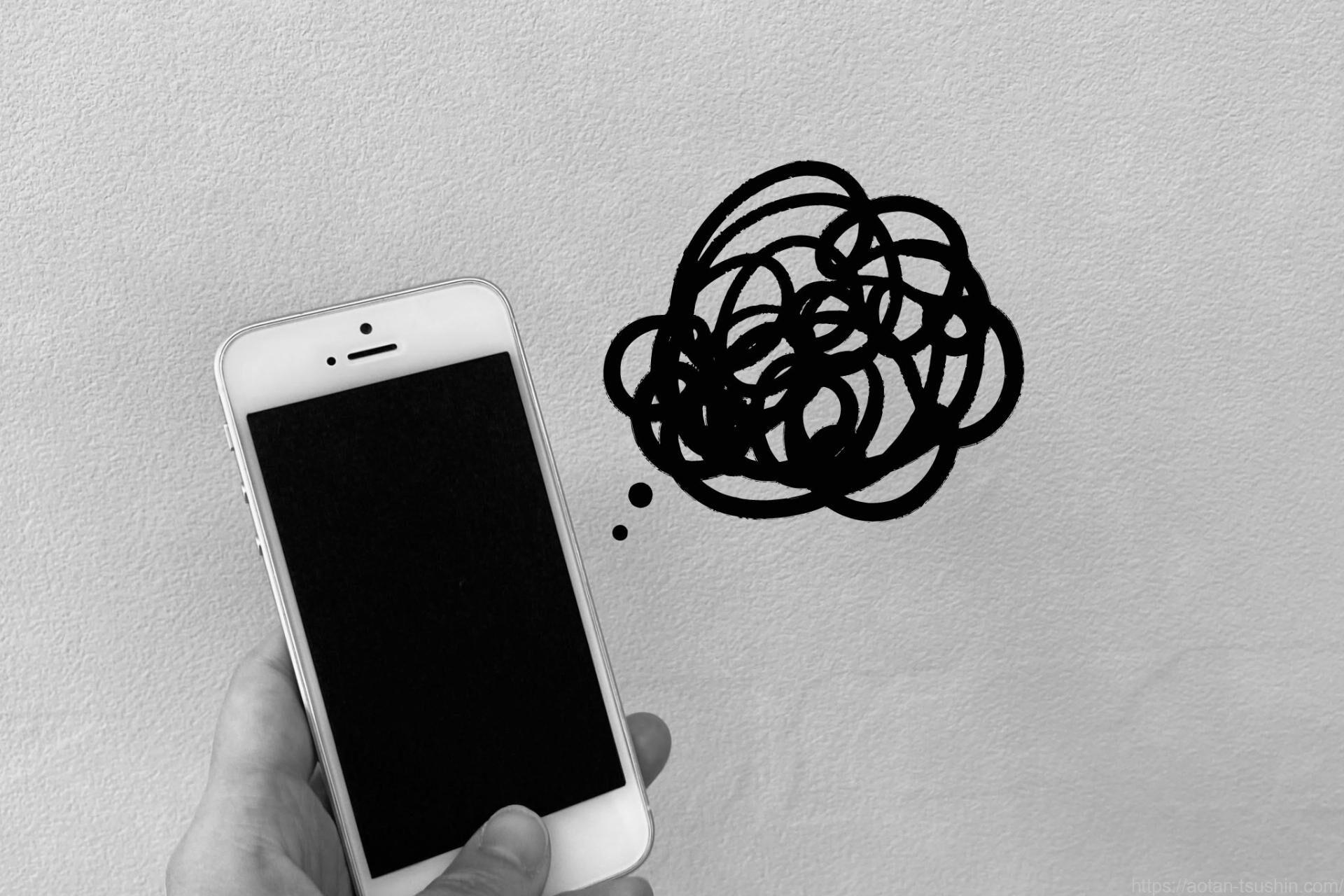
通信量を節約すれば、月末の通信制限を避けられます。常に高速インターネットが使用できるので快適です。
災害時や緊急連絡が必要な際に、通信制限がかかっていると困りますが、日頃から節約しておくとリスクを軽減できます。データ使用量を意識して、スマートフォンの効率的な利用を習慣づけましょう。
» データ通信量とは?確認方法と通信量の目安を解説!
バッテリーの寿命が延びる
高速通信はバッテリーの消耗が激しいため、必要な場合以外はオフにしましょう。モバイルデータ通信よりもWi-Fiの方がバッテリー負担が少なくなるメリットもあります。
バックグラウンドでアプリが多く動作していると、バッテリーを消費します。不要なアプリを閉じ、位置情報サービスをオフにするのも効果的です。デバイスのディスプレイ輝度は明るいほどバッテリーを消費するため、低めの輝度に設定するとバッテリーの持ちを改善できます。
スマホの通信量を節約する方法

スマホの通信量を節約する以下の方法について解説します。
- Wi-Fiを積極的に使用する
- アプリの自動アップデートをオフにする
- 高速通信をオフにする
- 位置情報サービスをオフにする
- 画像・動画の自動再生をオフにする
Wi-Fiを積極的に使用する
自宅や職場ではWi-Fiを使用し、外出先でも公共のWi-Fiスポットを活用しましょう。カフェや図書館など、無料で利用できるWi-Fiスポットの積極的な利用がおすすめです。Wi-Fiスポットを使用すると通信費を大幅に削減できます。
Wi-Fiの自動接続機能を利用すれば、手間をかけずにWi-Fiスポットに接続可能です。ただし、公共Wi-Fiを使用するときはセキュリティに注意してください。安全を確保するため、VPN(仮想プライベートネットワーク)を利用しましょう。
Wi-Fiダイレクト機能の活用も有効です。他のデバイスと直接Wi-Fi接続ができ、通信量を節約しながらデバイス間のデータ共有が行えます。
» フリーWi-Fiの繋ぎ方と安全使用のための対策を一挙解説!
» フリーWi-Fiの危険性とセキュリティ対策
アプリの自動アップデートをオフにする

自動アップデートの設定をオフにして、Wi-Fi接続時のみ行うようにするとモバイルデータの使用量を減らせます。
設定の変更手順は以下のとおりです。
- アプリストアを開く
- メニューアイコンをタップする
- 「設定」を選ぶ
- 「アプリの自動更新」を選択する
- 「アプリを自動更新しない」を選ぶ
高速通信をオフにする
高速通信をオフにしましょう。データの転送速度が速い反面、大量のデータを消費する可能性があります。高画質の動画や画像の読み込み時は通信量が多くなるためです。
設定変更の手順は以下のとおりです。
- モバイルデータ通信設定を開く
- 高速通信オプションを選択する
- 低速通信モードを有効にする
- 使用するデータ量を設定する
- 高速通信一時無効も設定する
通信量を効率的に管理しながら、必要なときにだけ高速通信の使用が可能です。動画視聴や大容量のファイルダウンロード時には高速通信、日常的なウェブ閲覧やメッセージの送受信は低速通信と使い分けます。
位置情報サービスをオフにする
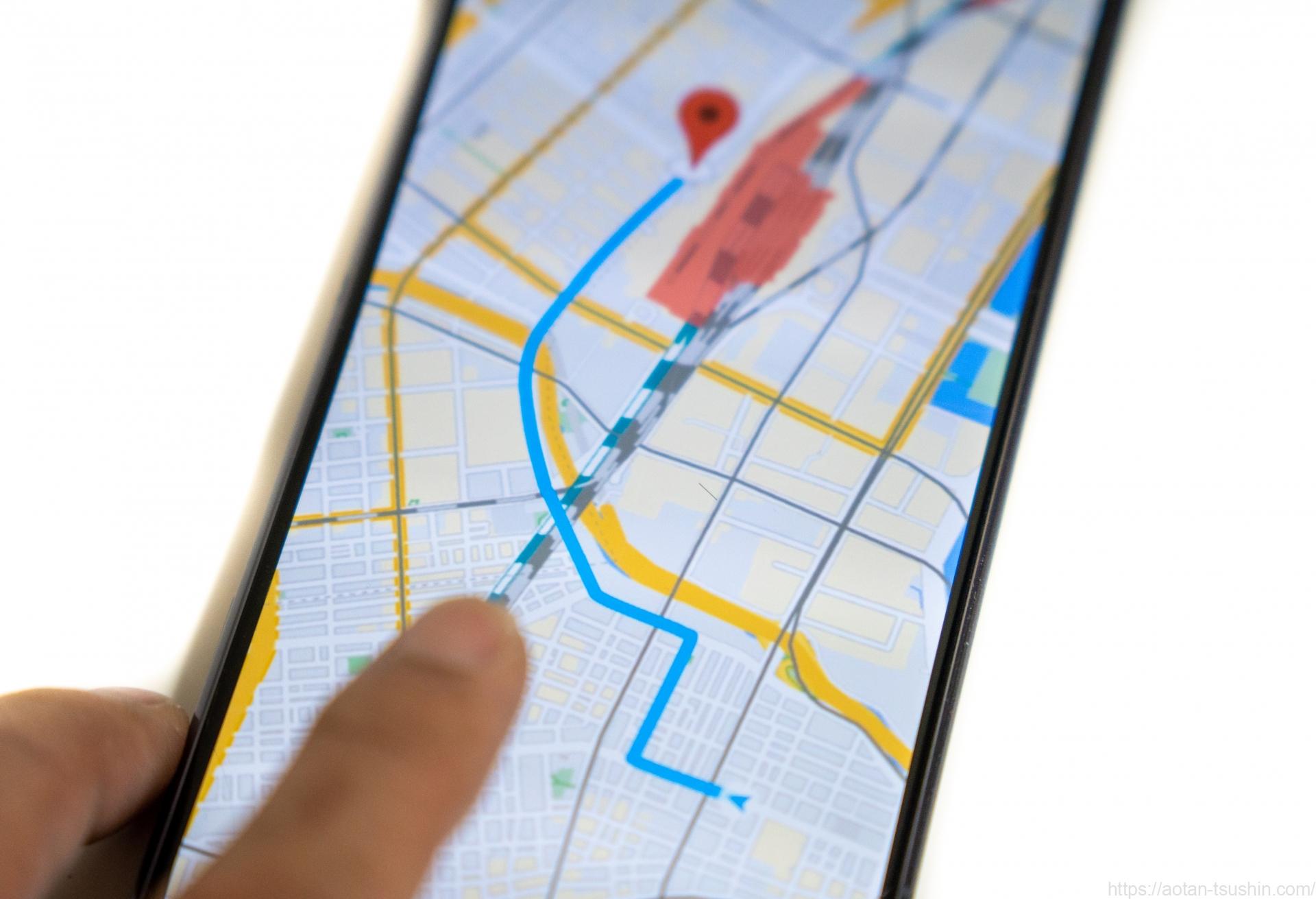
位置情報サービスをオフにしましょう。位置情報を使用するアプリは、バックグラウンドで位置情報を常に取得するためデータ通信量が多いです。バッテリーの消耗も早まります。
以下の手順で位置情報サービスをオフに変更可能です。
- 設定アプリを開く
- 「プライバシー」を選択する
- 「位置情報サービス」をタップする
- 「位置情報サービス」をオフにする
一部のアプリは位置情報を必要としますが、個別に設定ができます。地図アプリや配車サービスアプリなどは位置情報がないと正常に動作しません。必要なアプリのみ位置情報を許可すると、通信量の節約と利便性の両立を図れます。通信制限を避けたい場合や、バッテリーの持ちを延ばしたい場合におすすめです。
画像・動画の自動再生をオフにする
ソーシャルメディアやニュースアプリなどで、画像や動画の自動再生をオフにすると通信量を節約できます。自動再生機能がオンになっていると、意図せずに大量のデータを消費するためです。
設定変更の手順は以下のとおりです。
- 設定アプリを開く
- 「ネットワークとインターネット」を選択する
- 「データ使用量」を選択する
- 「アプリのデータ使用量」をタップする
- 自動再生をオフにしたいアプリを選ぶ
- 「データセーバー」を有効にする
YouTube、Facebook、Instagramなどのアプリで設定を確認しましょう。不必要なデータ消費を防ぎ、通信量の節約に役立ちます。
【アプリ別】通信量を節約する方法

アプリ別に通信量を節約する方法を知っておくと、効率的にデータ使用量を抑えることが可能です。アプリ特有の設定や機能を活用すると、通信量を大幅に減らせます。よく使う以下のアプリについて説明します。
- YouTube
- Twitter(X)
- LINE
YouTube
YouTubeは動画視聴アプリとしてデータ消費が大きいので、設定の見直しが重要です。動画の画質や自動再生機能が通信量を大幅に増加させるためです。
具体的には以下の方法があります。
- 動画の画質設定を低くする
- オフライン再生を利用する(動画を事前にダウンロード)
- 自動再生をオフにする
- データセーバーを有効にする
設定メニューから画質を「標準」や「低画質」に変更すると、データ使用量を抑えられます。Wi-Fi接続時のみ動画を再生するのも有効です。「Wi-Fi接続時のみ再生」を選択すると、不必要なデータ消費を防止可能です。
時間に余裕があれば、Wi-Fi環境であらかじめ動画をダウンロードしておきましょう。外出先でモバイルデータを使わずに視聴できるだけでなく、再生も途切れません。動画をバックグラウンドで再生し続けると、気づかないうちにデータが消費されます。設定でバックグラウンド再生をオフにするだけなので簡単です。
不意に始まる動画再生は、自動再生機能をオフにすれば回避可能です。次々と動画が再生された場合、大量の通信量を消費します。自動再生をオフにしておくと、必要なときだけ動画を再生できます。
データ使用量を管理するオプションもおすすめです。YouTubeにはデータ使用量をモニタリングする機能があり、データをどれだけ使っているかを把握できます。データ使用量を把握すると、無駄なデータ消費を防ぎやすくなります。
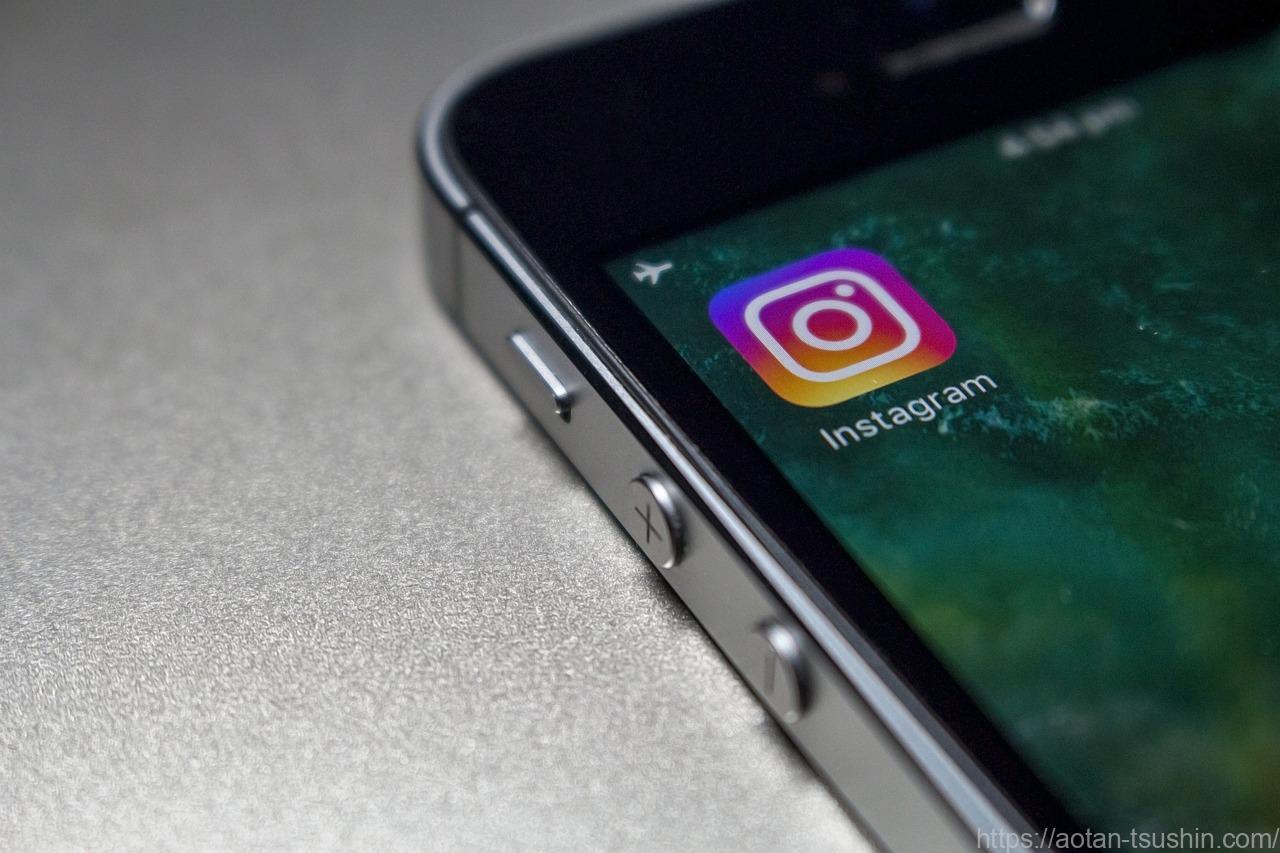
Instagramも写真や動画の表示が多いアプリで、通信量がかさむ場合が多いです。設定から「携帯通信量の使用を抑える」をオンにすると、データの使用量を減らせます。高画質メディアのダウンロードをオフにするのも効果的です。画像や動画の自動再生をオフにすると、無駄なデータ使用を避けられます。
ストーリーズを見るときはWi-Fi接続時のみにすると、モバイルデータの消費を抑えられます。データセーバーモードは、有効にすると通信量をさらに節約可能です。キャッシュを定期的にクリアし、必要のないプッシュ通知はオフにしましょう。
Twitter(X)
Twitter(X)では、設定画面から以下のオプションを調整すると効率的に通信量を節約可能です。
- データ節約モードを有効にする
- 動画の自動再生をオフにする
- 画像の高画質表示をオフにする
- 通知の頻度を減らす
- バックグラウンドでのデータ利用を制限する
LINE
LINEでは、画像や動画の自動ダウンロードが通信量を増やす大きな原因です。トークバックアップは大量のデータ通信が必要なので、Wi-Fi接続時のみ行う設定にします。画像や動画の自動ダウンロードをオフにするのも重要です。必要なファイルのみ手動でダウンロードすれば、無駄な通信を防げます。
LINE通話中のデータ通信については、VoIP通話の音質設定を低くすることがおすすめです。高音質の通話はデータ使用量が多くなるため、音質設定を低くすると通信量を抑えられます。
通信量を確認する方法

無駄な通信を避けるためには通信量の確認が重要です。具体的な確認方法について説明します。
iPhone
iPhoneの通信量を確認するには、次の手順を実行してください。
- 設定アプリを開く
- モバイルデータ通信を選択する
- 現在の通信量を確認する
- 通信量をリセットする
上記を実行すると、アプリ別のデータ使用量も表示されるため、データを多く消費しているアプリが把握できます。特定期間のデータ使用量をリセットして、新たにトラッキングも可能です。iPhoneに標準で備わっている機能で確認できます。
Wi-Fiアシスト機能のオンオフ設定も同じ画面で行えます。Wi-Fiアシストをオフにすると、Wi-Fi接続が不安定な場合でも勝手にモバイルデータへ切り替わらずに利用可能です。iPhoneを使っている方は「設定アプリ」内の機能を活用して、効率的な通信量の管理と節約をしましょう。
Android

Android端末で通信量を確認する方法は以下のとおりです。
- 設定アプリを開く
- 「ネットワークとインターネット」を選択
- 「データ使用量」をタップ
各アプリのデータ使用量も個別にチェックできるので、データを多く消費しているアプリを把握できます。
データ使用量を適切に管理するためには「データ警告と制限」の設定がおすすめです。一定のデータ量を超えると警告が表示され、無駄なデータ使用を避けられます。「データセーバー」を有効にすると、バックグラウンドでのデータ使用が制限され、通信量の節約に役立ちます。
Wi-Fiデータ使用量も確認可能です。「データ使用量」メニューから月ごとの使用量を追跡すると、自分の通信パターンを把握できます。無駄な通信を減らせば、データ通信費の節約が可能です。
マイページ
通信キャリアの公式ウェブサイトにログインすると、契約プランの内容や現在のデータ使用量が確認できます。他に、過去のデータ使用履歴や通信量の詳細な内訳も閲覧可能です。
通信量を定期的に確認すると、無駄なデータ使用を防ぎ、通信費の節約に役立ちます。データ使用量確認機能を活用すれば、自分の通信環境を最適化し、無駄なデータ使用を避けられるため便利です。プラン変更や追加データの購入もマイページから簡単に行えるので、急なデータ不足にも対応できます。
通信量のよくある質問

通信量のよくある質問は以下のとおりです。
- 通信量が急に増えた原因は?
- 通信制限がかかったときはどうすればいい?
通信量が急に増えた原因は?
通信量が急に増える原因はさまざまです。アプリのバックグラウンド更新や動画・音楽のストリーミングサービスも一因です。特に高画質の動画を視聴する場合、通信量が大幅に増えます。アプリの自動アップデートも無視できません。複数のアプリが同時にアップデートされると、大量のデータを消費するためです。
ソフトウェアの大規模アップデートも通信量増加の原因となります。Wi-Fi接続が切れてモバイルデータに切り替わると、予想以上に通信量が増えることがあります。
ゲームのオンラインプレイやアップデート、SNSの頻繁な利用も注意が必要です。ウイルス感染の可能性もあり、デバイスがマルウェアに感染すると知らない間にデータが送受信される場合があります。原因を一つひとつ理解し、対策を講じて通信量の急増を予防しましょう。
通信制限がかかったときはどうすればいい?
通信制限がかかるとインターネットの速度が遅くなり、ストレスを感じやすくします。できる限りWi-Fiスポットを利用しましょう。スマホのデータ節約モードをオンにすると、バックグラウンドでのデータ使用が減ります。不要なアプリのデータ使用を制限し、無駄な通信を防ぐと効果的です。
インターネット接続が不要なアプリはオフラインでの使用がおすすめです。もし通信制限がかかってしまった場合、追加データを購入する方法もあります。ただし、追加費用が発生するため慎重に検討してください。
通信プランの見直しもおすすめです。自分の使用状況に合ったプランに変更すれば、通信制限を避けられる可能性があります。
» モバイルルーターとホームルーターの違いとメリット・デメリット
まとめ

スマホの通信量の節約は、通信費の削減やバッテリー寿命に与える影響が大きいです。
以下の方法で通信量を節約できます。
- Wi-Fiの積極利用
- アプリの自動アップデートオフ
- アプリごとの設定調整
通信量の確認方法を知り、問題が発生した際には迅速に対応できるような準備も重要です。スマホ本体の設定と各アプリ別の設定をそれぞれ実践すると、通信量の削減と管理が容易になります。より快適なスマホ生活が送れるように、一度チェックしましょう。
» ポケットWi-Fi(モバイルルーター) のおすすめな選び方
